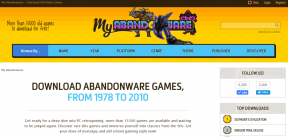3 најбоља начина да омогућите режим радне површине у Сафарију на иОС-у 13
Мисцелланеа / / November 29, 2021
Често мобилне верзије веб локација праве драстичне компромисе како би олакшале навигацију на нашим екранима паметних телефона. То значи да ћете вероватно завршити са учитавањем одређених сајтова у радном режиму за случајеве у којима желите да приступите веб елементима који нису присутни на њиховим мобилним колегама.

Ако сте ажурирали свој иПхоне на иОС 13, Сафари више неће приказивати опцију покретања сајтова у радном режиму на својој уобичајеној локацији. То није изненађујуће с обзиром на различите функције које је Аппле померио иу другим изворним апликацијама - недостаје картица Ажурирања у Апп Сторе-у пада на памет.
Али уместо једноставног премештања опције Рекуест Десктоп Вебсите, Сафари је такође постао много бољи у смислу флексибилности. Сада можете да конфигуришете веб локацију, или све локације уопште, да се увек покрећу у радном режиму, што би требало да буде веома корисно.
Дакле, без икаквог одлагања, хајде да проверимо како све то радите - почевши од тога где се сада налази опција која недостаје.
Белешка: Ако користите иПадОС, режим радне површине је подразумевано омогућен за све локације у Сафарију.
Такође на Гуидинг Тецх
1. Привремено омогућите режим радне површине за картицу
Радије него користећи Схаре Схеет или дугим притиском на икону Рефресх да бисте приступили опцији за покретање сајта у радном режиму, једноставно притисните тастер аА икона која се налази у горњем левом углу екрана.
У менију који се појави, тапните на Захтевај веб локацију за радну површину и Сафари ће се одмах обавезати. Подешавање се примењује само на картицу која је тренутно активна. Међутим, све везе унутар картице које одаберете да отворите у новим картицама ће се учитати и у радном режиму.


Картица ће наставити да учитава сајтове у радном режиму осим ако је не затворите или наведете да поново учитава мобилне верзије веб локација.
Савет: Да бисте вратили картицу на поновно учитавање мобилне верзије сајта, додирните икону аА, а затим додирните Захтевај мобилну веб локацију.
2. Трајно омогућите радни режим за локацију
Ако бисте радије учитавали одређену локацију у радном режиму у сваком тренутку, више не морате да то радите ручно. Уместо тога, иОС 13 вам сада омогућава да конфигуришете Сафари да аутоматски приказује десктоп верзију било које веб локације увек прилично лако.
Посетите сајт који желите да учитате у радном режиму. Затим додирните аА икона, а затим тапните на Подешавања веб локације. У менију који се појави, укључите прекидач поред Захтеви веб локацију за радну површину.


Додирните Готово и то је то. Сајт ће се сада учитавати у десктоп режиму све време без обзира коју картицу користите. Ако желите да спречите да се то дешава у будућности, отворите окно Подешавања веб локације док је локација учитана, а затим искључите прекидач поред Захтеви веб локацију за радну површину.
Такође на Гуидинг Тецх
3. Трајно омогући радни режим за све сајтове
Да ствар буде још боља, Сафари у иОС-у 13 подразумевано може учитати све сајтове у радном режиму. Раније сте морали инсталирајте и користите веб претраживач треће стране да бисте добили приступ таквој функцији. Стога је сјајно од Аппле-а да коначно свуда пружи подршку за радни режим.
Белешка: Аппле-ов иОС 13 Публиц Бета је недовршена верзија софтвера и склона је да носи много грешака и недоумица. Зато будите опрезни и инсталирајте га тек након процене ризика
Међутим, не можете да омогућите режим радне површине за све локације преко самог Сафарија. Уместо тога, морате да зароните у апликацију Подешавања вашег иПхоне-а да бисте то урадили.
Корак 1: Додирните икону Подешавања на почетном екрану. Након што се појави апликација Подешавања, померите се надоле и додирните Сафари.


Корак 2: На екрану Сафари подешавања, померите се надоле и додирните Захтевај веб локацију за радну површину. Затим укључите прекидач поред Захтеви на свим веб локацијама.


Изађите из апликације Подешавања, а затим покрените Сафари. Све локације ће се сада учитавати у радном режиму док не одлучите да искључите опцију преко апликације Подешавања.
Ако желите да искључите одређене сајтове из учитавања у радном режиму, отворите аА менију, додирните Подешавања веб локације, а затим искључите прекидач поред Захтеви веб локацију за радну површину.
Такође на Гуидинг Тецх
Искуство попут десктопа на мобилним уређајима
Као што сте управо сазнали, можете да учитате картицу у радном режиму док користите Сафари, а такође и да конфигуришете изабране сајтове или све веб локације да то ураде. Десктоп сајтови не изгледају баш добро на иПхоне-у, а ту су и изазови интеракције. Уз то, додатна флексибилност коју прегледач сада пружа значи да можете омогућити радни режим само за оне сајтове које често посећујете. Свака част, Аппле!
Следеће: Браве је фасцинантан веб прегледач оријентисан на приватност који у последње време добија велику пажњу на свим главним платформама. Сазнајте да ли је довољно добар да заувек одбаците Сафари на иПхоне-у.